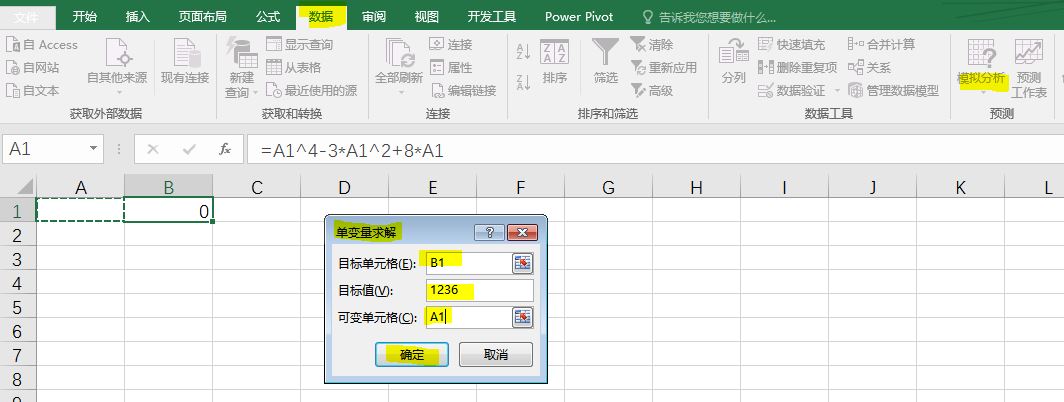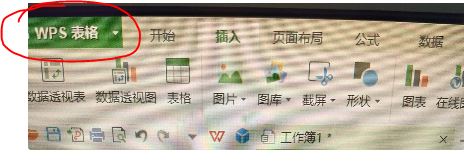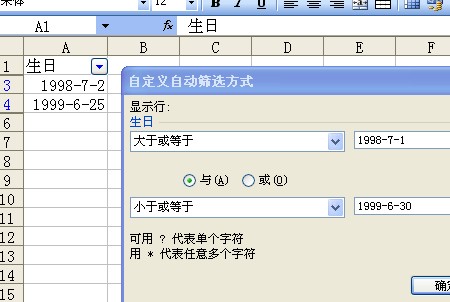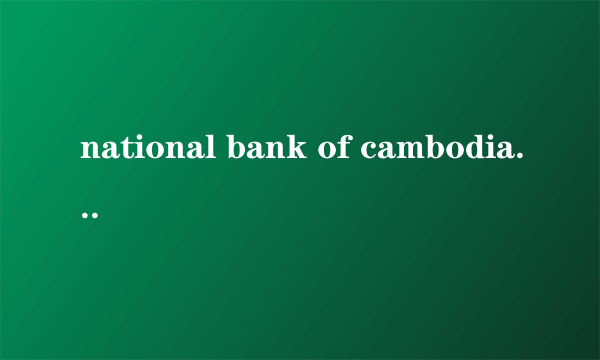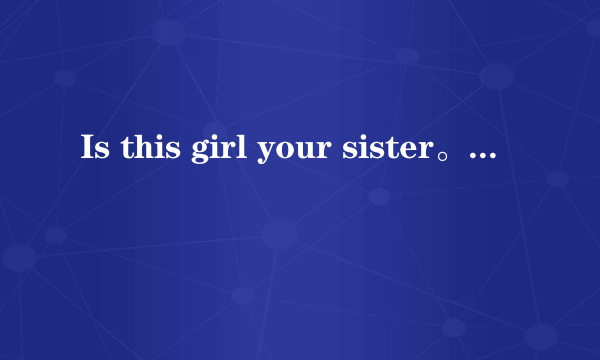如何将Excel中合并单元格同时保留两个格内的内容
的有关信息介绍如下:
第一种方法,利用PHONETIC函数进行合并。打开excel表格,这里我们要将培贺A1至A6的单元格进行合并,并且保留每一个单元格的内容。
在表格以外的空白单元格中输入函数=PHONETIC(A1:A6),可以直接用鼠标去选择要合并的所有单元格。
函数输入完之后按回车键,则直接将A1至A6的文本内容提取到B2单元格中了。然后再使用合并居中选项进行单元格合并,最后删除A列的内容即可。
第二种游扰方法相对来说也比第一种简单一些,就是使用剪贴板的功能。在工具栏中点击【开始】,下方有一个剪贴板的工具区,点击右侧的带小箭头的图标。
表格左侧方会出现剪贴板神中旦,用鼠标选中A1至A6,右击鼠标,选中复制,这样就将单元格的全部内容全部复制到剪贴板上了。
接下来直接在原来的表格位置进行合并,合并之后,双击合并的单元格,然后点击剪贴板中要黏贴的内容,这样就直接将内容复制到合并的单元格中了。
版权声明:文章由 好百科 整理收集,来源于互联网或者用户投稿,如有侵权,请联系我们,我们会立即处理。如转载请保留本文链接:https://www.haobaik.com/tips/274356.html